Malwarebytes - Download
Qualche giorno fa hai aperto il browser e… sorpresa: la pagina iniziale era diversa da quella che avevi sempre utilizzato fino ad allora e, in alto, nella barra degli strumenti, c'erano icone "strane" relative a estensioni che non hai mai installato personalmente.Insospettito da tutto ciò, hai avviato una scansione dell'antivirus ma purtroppo il problema non sembra essersi risolto. Non completamente, almeno.
Niente panico! Situazioni del genere si possono mettere facilmente a posto con programmi antimalware come Malwarebytes che grazie al suo database - costantemente aggiornato - è in grado di debellare spyware, adware, toolbar promozionali e altri software malevoli che i comuni antivirus possono tralasciare.
È disponibile in due versioni, quella di base gratuita e quella a pagamento che offre anche il monitoraggio del sistema in tempo reale. Installalo, affiancandolo al tuo antivirus, e scopri come utilizzarlo grazie alle indicazioni che sto per darti.
Adoperare l'antimalware di Malwarebytes è un vero gioco da ragazzi, prima però devi scaricarlo sul tuo PC e installarlo. Collegati dunque al sito Internet del programma e clicca sul pulsante Scarica la versione gratuita.
A download completato, apri il pacchetto d'installazione del software (es. mbam-setup-2.0.2.1012.exe) e clicca prima su Sì, poi su OK e poi su Avanti. Successivamente, metti il segno di spunta accanto alla voce Accetto i termini del contratto di licenza e concludi il setup facendo click prima su Avanti cinque volte consecutive e poi su Installa e Fine.
Togli la spunta dalla dicitura Attiva la prova gratuita di Malwarebytes Anti-Malware Pro per evitare che venga attivata la trial della versione a pagamento del programma, che dura 30 giorni.

Al suo primo avvio, Malwarebytes provvede ad aggiornare il database delle definizioni mediante il quale riesce a individuare spyware, adware e altre minacce informatiche. Aspetta dunque che l'operazione giunga al termine (deve comparire un segno di spunta verde accanto alla voce Database version) e imposta il programma in italiano recandoti nella scheda Settings e selezionando la voce Italiano dal menu a tendina Language.
Ora sei ufficialmente pronto per avviare la scansione antimalware del tuo computer. Torna quindi nella scheda Controllo, clicca sul pulsante Scansione e attendi pazientemente che il processo di controllo del sistema venga completato. Potrebbero volerci dai 20 ai 60 minuti.
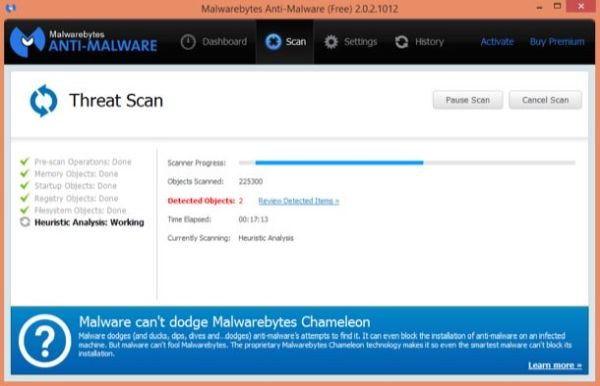
La scansione di Malwarebytes Antimalware è suddivisa in sei passaggi: all'inizio viene verificato che il database con le definizioni sia aggiornato, dopodiché vengono esaminati i processi in memoria, gli elementi impostati per l'avvio automatico in Windows, il registro di sistema, i file di sistema e il resto degli elementi che potrebbero veicolare spyware o altri software malevoli.
Al termine dell'analisi, se sono state rilevate delle potenziali minacce, viene mostrata una lista con la descrizione di queste ultime e la loro posizione nel sistema. Per debellarle tutte e spostarle in un'area sicura del PC denominata quarantena, assicurati che siano contrassegnate con una spunta a e clicca sul pulsante Applica azioni.
Se invece vuoi evitare che determinati elementi vengano eliminati, per farli rimanere al loro posto seleziona l'opzione Ignora dal menu a tendina collocato accanto al loro nome e prosegui cliccando sul pulsante Applica azioni.

In alcuni casi, Malwarebytes mostra una richiesta di riavvio del computer per portare a termine lo spostamento dei file nell'area di quarantena: clicca su Sì per accettare e aspetta che venga terminata la sessione di lavoro corrente.
Per eliminare definitivamente gli elementi messi in quarantena dall'antimalware, avvia Malwarebytes, recati nella scheda Cronologia e clicca prima sulla voce Elimina tutto e poi su Sì.
